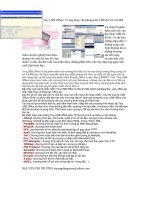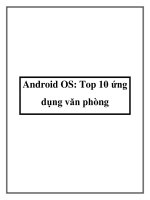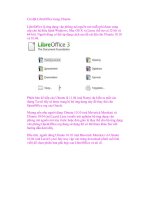chuong 3 ung dung van phong powerpoint
Bạn đang xem bản rút gọn của tài liệu. Xem và tải ngay bản đầy đủ của tài liệu tại đây (795.45 KB, 25 trang )
Nhập môn Công nghệ thông
tin
CHƯƠNG 3:
CÁC PHẦN MỀM THÔNG DỤNG
Chương 3: Các phần mềm thông dụng
1
Chương 3: Các phần mềm thông dụng
3.2 Ứng dụng văn phòng
3.2.1. Microsoft Word
3.2.2. Microsoft Excel
3.2.3. Microsoft Powerpoint
3.2.3.1. Giới thiệu về PowerPoint
3.2.3.2. Tạo bài thuyết trình đơn giản
3.2.3.3. Hiệu ứng và hoạt cảnh
3.2.3.4. Chuẩn bị thuyết trình và in ấn
Chương 3: Các phần mềm thông dụng
2
3.2.3.1 Giới thiệu về PowerPoint
Là
phần mềm đồ họa thuộc bộ phần mềm MS
Office, được sử dụng để tạo ra các tệp trình
chiếu-Presentation mang tính thuyết phục cao
◦ Mỗi tệp trình chiếu bao gồm một tập hợp các slide.
◦ Mỗi slide là một tổ hợp các hộp văn bản, các đối tượng
đồ họa khác nhau: khung hình, ảnh , biểu đồ, video..
Làm
quen với giao diện: màn hình giao tiếp
Các thẻ và các nhóm lệnh quan trọng
Các thao tác cơ bản với Presentation và slide.
Chương 3: Các phần mềm thông dụng
3
Làm quen với giao diện
1
4
2
3
5
Chương 3: Các phần mềm thông dụng
4
Một số đối tượng cơ bản của PowerPoint
1. Các nhóm lệnh trên thẻ Home của giao diện Ribbon
2. Khung Slide (Slide Pane): không gian làm việc với từng
slide riêng biệt
3. Khung định vị (Placeholder)
4. Thẻ Slide (Slide tabs)
5. Khung ghi chú: Note Panes
Các thẻ trong giao diện Ribbon: Home, Insert, Design,
Transition, Animation. Slide Show, Review, View
Các nhóm lệnh
Các lệnh
Chương 3: Các phần mềm thông dụng
5
Thẻ Design
Page
Setup: Định dạng trang in và hướng giấy.
Theme: Định dạng mẫu cho bài thuyết trình
Background: dịnh nền cho bài thuyết trình
Chương 3: Các phần mềm thông dụng
6
Thẻ Transition
Preview:
xem trước trình chiếu
Transition to this slide: thiết lập chế độ chuyển
slide
Timing: thiết lập thời gian cho các hiệu ứng trong
cùng 1 slide hoặc các Slide
Chương 3: Các phần mềm thông dụng
7
Thẻ Animation
Preview:
xem trước hiệu ứng của slide
Animation: Hiệu ứng của slide
Advanced Animation: Hiệu ứng nâng cao
Timing: thiết lập thời gian cho hiệu ứng
Chương 3: Các phần mềm thông dụng
8
Thẻ Slide Show
Start
Slide Show: bắt đầu trình chiếu, chọn chiếu
từ đầu, vị trí hiện tại, các slide tùy chọn
Setup: Thiết lập các thông số khi phần mềm trình
chiếu
Chương 3: Các phần mềm thông dụng
9
Thẻ View
Presentaion
View: chế độ xem bài thuyết trình khác
nhau: thông thường, sắp xếp các slide, slide có note,
hiện dạng dễ đọc
Master view: định dạng chung cho các slide
“Zoom”: thay đổi kích cớ của khung làm việc
…
Chương 3: Các phần mềm thông dụng
10
3.2.3.2 Tạo bài thuyết trình đơn giản
Quy
trình tạo Bài thuyết trình:
◦ Tạo một tệp trình diễn mới
◦ Chọn 1 mẫu Slide (Theme) có sẵn từ Design hoặc từ
một Slide đã có
◦ Định dạng slide với Slide Master
◦ Nhập nội dung cho Slides
◦ Tạo hiệu ứng riêng cho các Slides bằng Custom
Animation
◦ Tinh chỉnh riêng cho từng Slides
◦ Trình chiếu
Chương 3: Các phần mềm thông dụng
11
3.2.3.2 Tạo bài thuyết trình đơn giản
Tạo
bài thuyết trình: từ bài rỗng, bài mẫu có sẵn,
từ trang office.com, bài lưu trên đĩa, từ dàn bài..
Lưu bài thuyết trình: lưu lần đầu, lưu (ctrl + S),
lưu bài sang dạng khác (save as type: file trình
chiếu-powerpoint show, file pdf)
Thiết lập mã bảo vệ: File/Save as/Tools/Password
Chương 3: Các phần mềm thông dụng
12
3.2.3.2 Tạo bài thuyết trình đơn giản
Thiết
lập bố cục-chủ đề-nền
◦ Bố cục: Home/Slides
Layout
Reset
Section: nhóm slide trong bài thuyết trình
◦ Chủ đề: Design/Theme
Color
Font
Effects
◦ Nền: Design/Background
Background Stye
Background Format
Chương 3: Các phần mềm thông dụng
13
3.2.3.2 Tạo bài thuyết trình đơn giản
Làm
việc với Slide Master: View/Slide Master
◦ Hiệu chỉnh Slide Master: chèn thêm Slide Master/Layout
◦ Làm việc với các PlaceHolder: Master Layout
◦ Chỉnh sửa Theme: Colors, Fonts, Effects, Save Theme…
◦ Nền: Background
◦ Thiết lập trang in: Page Setup
◦ Đóng Slide Master
Chương 3: Các phần mềm thông dụng
14
Các thao tác cơ bản với Slide
Các
thao tác với trang trình chiếu:
◦ Thêm slide mới: Ctrl +M, Insert/New slide, chuột
phải/new slide, Home/New Slides (chọn nhiều hình
thức thêm Slides: Lặp lại một slide cũ, dùng lại slide
cũ, hay chọn slide bất kì)
◦ Xóa một slide: Chọn slide/chuột phải/delete,
edit/delete slide xóa nhiều slide (kết hợp chọn+ shift
(các slide liên tiếp) hoặc chọn + ctrl (các slides rời
nhau))
◦ Các thao tác di chuyển (chọn kéo thả), sao chép
(ctrl+C, ctrl+V), định dạng với group Font (giống với
Word): định dạng kí tự, câu, paragraph,..
Chương 3: Các phần mềm thông dụng
15
Chèn thêm các đối tượng từ thực đơn Insert
◦ Chèn bảng:
◦ Chèn ảnh: Insert/Images
◦ Chèn các hình-Shape: các hình khối (Action Button)
◦ Chèn Smart Art: các dạng đồ họa khác nhau như: danh
sách, chu trình, vòng đời, phân cấp…(Thực hành với
SmartArt Tools)
◦ Chèn Screenshot: Screen clipping
◦ Chèn Chart với các dạng đồ thị như Excel
◦ Chèn hyperlink
◦ Chèn các đối tượng Text: Header &Footer (Date, slide
number, footer, Apply)
Chương 3: Các phần mềm thông dụng
16
SmartArt
Chọn
Chọn mẫu
mẫu
Slide
Slide
Định
Định dạng
dạng
với
Slide
với Slide
Master
Master
Nhập
Nhập nội
nội
dung
dung
Tạo
Tạo hiệu
hiệu
ứng
Custom
ứng Custom
Animation
Animation
Tinh
Tinh chỉnh
chỉnh
từng
từng Slide
Slide
Trình
Trình chiếu
chiếu
Tạo
Tạo
Presentaion
Presentaion
Chọn
Chọn mẫu
mẫu
Slide
Slide
master
master
Nhập
Nhập nội
nội
dung
dung
Cá
Cá nhân
nhân
hóa
hóa
Trình
Trình chiếu
chiếu
Chương 3: Các phần mềm thông dụng
17
3.2.3.3. Hiệu ứng và hoạt cảnh
Hiệu
ứng chuyển slide
Hiệu ứng cho các đối tượng
Chương 3: Các phần mềm thông dụng
18
Hiệu ứng chuyển Slides - Transitions
◦ Tạo hiệu ứng chuyển slide: chọn slide/Trasition to this
slide. Có thể thêm hiệu ứng theo chiều dọc/ngang
◦ Đặt thời gian cho hiệu ứng chuyển Transition/Timing
Bổ sung âm thanh: Transition Sound
Thay đổi tốc độ: Transition duration
Áp dụng với toàn bộ đối tượng slides
Advance Slide: thực hiện khi kích chuột hoặc sau một khoảng
thời gian
◦ Preview: xem trước các hiệu ứng chuyển
Chương 3: Các phần mềm thông dụng
19
Hiệu ứng cho các đối tượng
Animations
Chọn đối tượng vào thẻ Animations chọn các effect
trong Group Animation: None, Appear, fade, fly in,…
Có thể tùy biến các hiệu ứng trong Effect Options.
Thêm các hiệu ứng với Add Animation
Sắp xếp, hiệu chỉnh các hiệu ứng trong Animation Pane
Có thể sao chép hiệu ứng với Animation Painter
Cài đặt thời gian cho hiệu ứng với Timing: start,
duration, delay,..
Kiểm tra hiệu ứng với Preview
Hủy hiệu ứng: với None hoặc vào lại Animation Pane
Chương 3: Các phần mềm thông dụng
20
Cá nhân hóa bài thuyết trình
Chương 3: Các phần mềm thông dụng
21
3.2.3.4. Chuẩn bị thuyết trình và in ấn
Tự
tạo slide Show
◦ Chọn Custom show
◦ Thêm mới
◦ Chọn các Slide/Ok
◦ Để trình chiếu chọn Show slide/ chọn Custom show tạo
Chương 3: Các phần mềm thông dụng
22
3.2.3.4. Chuẩn bị thuyết trình và in ấn
Cài
đặt các thông số trình chiếu: Slide Show/ Setup/Setup Slide
show.
•
•
•
•
Cài đặt trình chiếu
Ẩn các slide
Ghi lại thời gian trình chiếu: Rehearse Timings
Ghi âm và bổ sung tường thuật: Record Slide Show
Chương 3: Các phần mềm thông dụng
23
Thiết lập thông số trang in
Design/
Page Setup
Xem trước in và In:
File/Print
•
•
•
Xem trước với Print
Layout và handout (số
slide trên một trang)
Collap:
Màu in:
Chương 3: Các phần mềm thông dụng
24
THE END
THANKS FOR LISTENING
Chương 3: Các phần mềm thông dụng
25